7月29日晚上,微軟正式發布了Win10正式版,開始面向全球用戶推送。作為微軟重磅新系統,Win10融合了Win8.1與Win7的優秀UI元素,並且正版Win7和Win8.1用戶可以免費升級Win10。對於個人PC用戶來說,可以選擇的是Win10家庭版和專業版,兩者界面基本沒有什麼區別,主要是一些細節功能不同,對於大多數用戶來說,家庭版足以滿足需求。今天小編為大家帶來了超詳細的Win10家庭版界面圖賞,還沒有安裝升級Win10的朋友,快來看看正版Win10廬山真面目吧!

Win10家庭版界面圖賞大全 看Win10廬山真面目
這裡首先插播一些大家比較關心的Win10教程,具體如下。
1、Win10預覽版可以升級正式版嗎?2種升級方法
2、Windows10正式版下載地址 微軟放出Win10正式版官方原版鏡像
3、硬盤安裝win10方法 硬盤安裝Windows10步驟詳解
4、Win10正式版怎麼安裝 Windows 10正式版U盤安裝教程
5、Win10哪個版本好 Win10家庭版與專業版區別
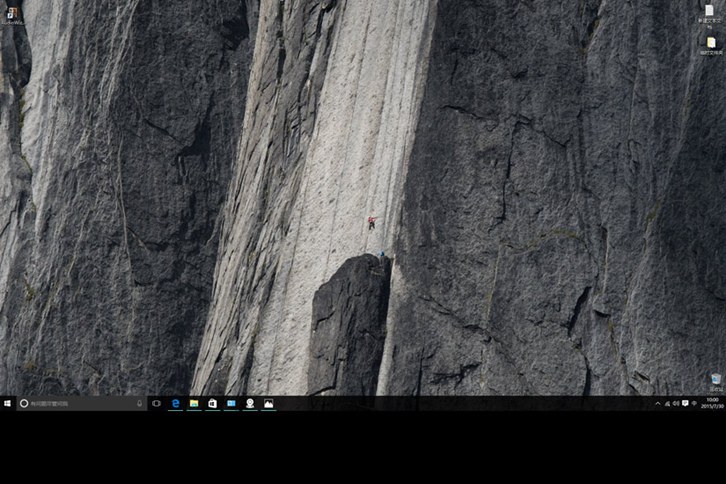
安裝Win10家庭版成功之後的,桌面界面是這樣子的,請大家注意任務欄的設計風格。
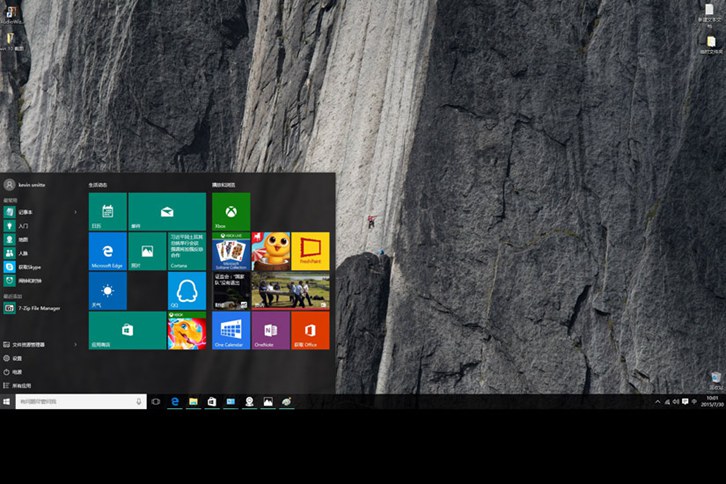
自從Win8去掉開始菜單,遭受用戶不滿之後,Win10開始菜單終於回歸了,並且加入了磁鐵功能。Win10開始菜單本質上和經典的Win7開始菜單沒有不同。
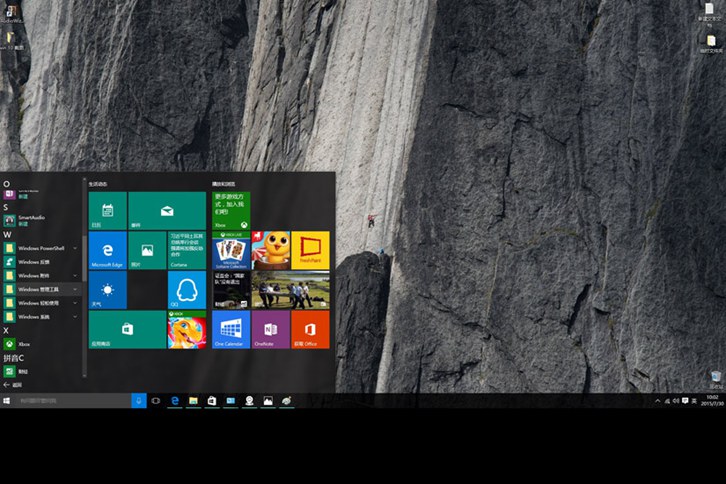
圖為Win10開始菜單左側的設計界面圖賞。
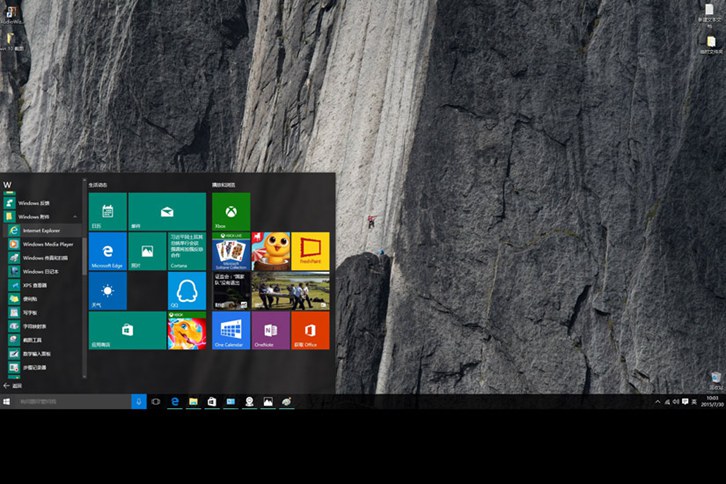
盡管Win10加入了全新的Edge浏覽器,但請注意菜單左上方得到保留的IE11浏覽器。
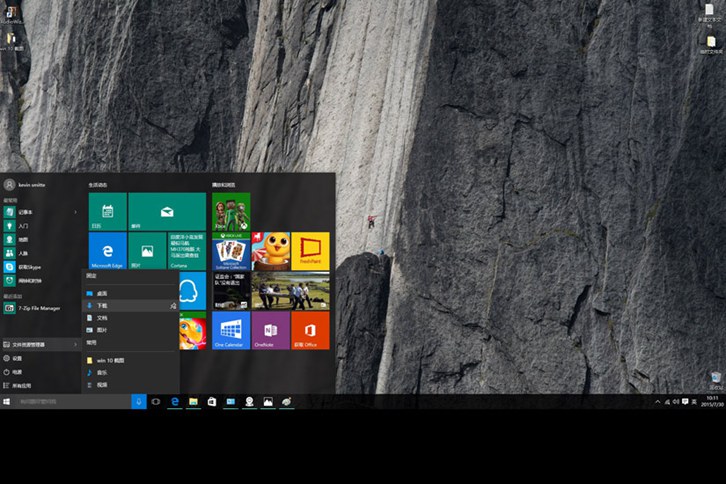
圖為Win10開始菜單的次一級菜單設計。
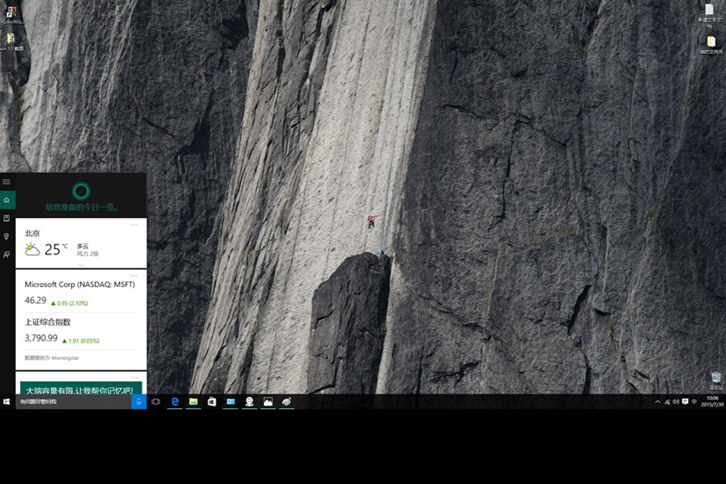
Win10任務欄中最引人注意的是Cortana小娜助手功能,類似於蘋果設備上的siri,主要能實現語音操作服務。
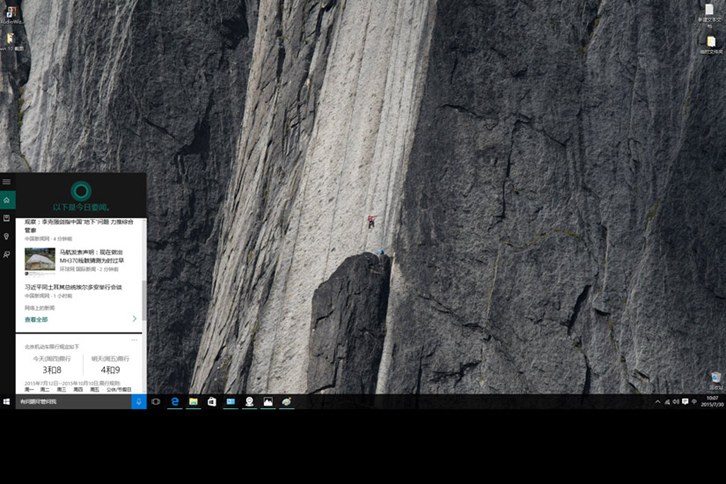
cortana小娜助手還覆蓋了門類較全的信息顯示功能。
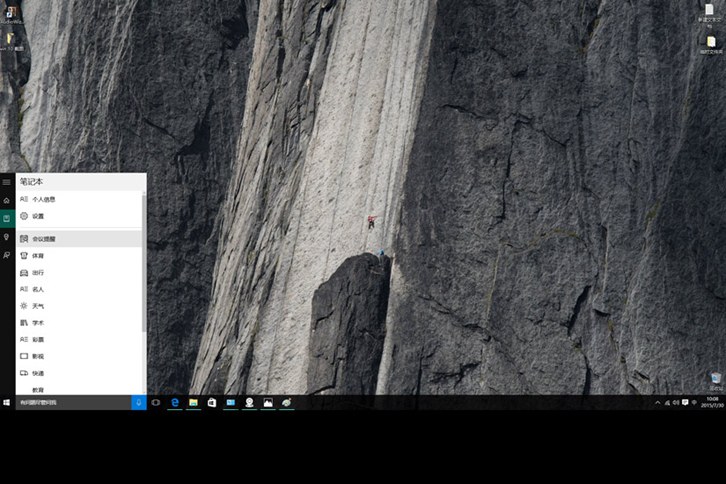
Win10加入的小功能,比如針對公務繁忙的人士提供了各種提醒功能。
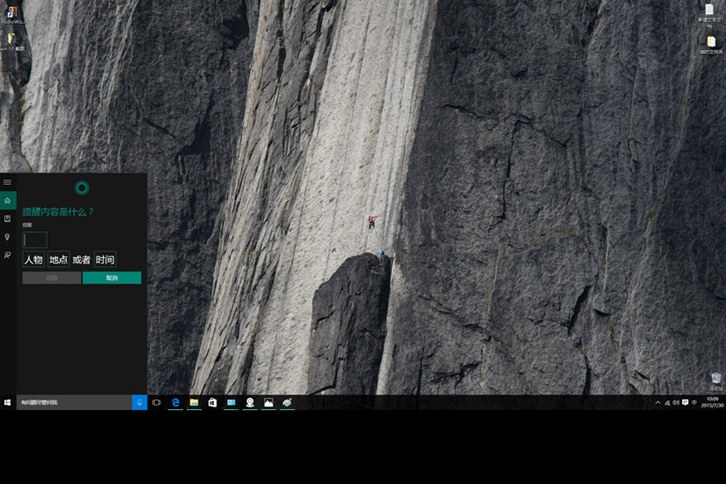
時間的關系,我們沒有深入體驗 cortana,不過大概感覺這款設計在語言服務方面還是不夠智能,因為很多回復還會突然跳轉到 edge 浏覽器。
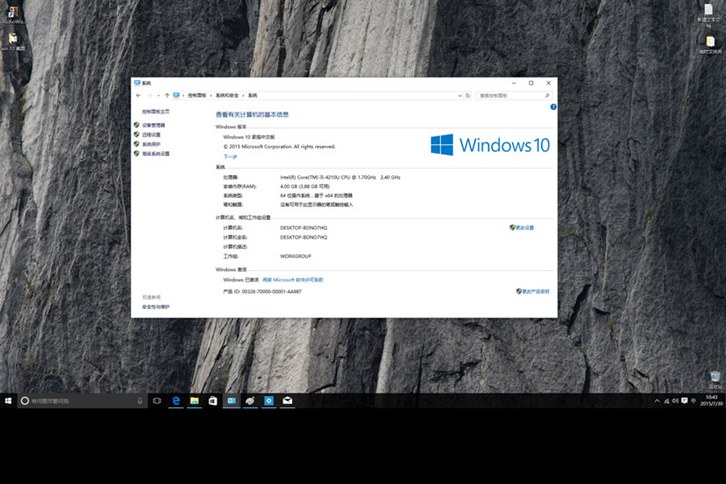
圖為Win10電腦屬性界面,和Win8.1界面相似,沒有什麼大的改變。
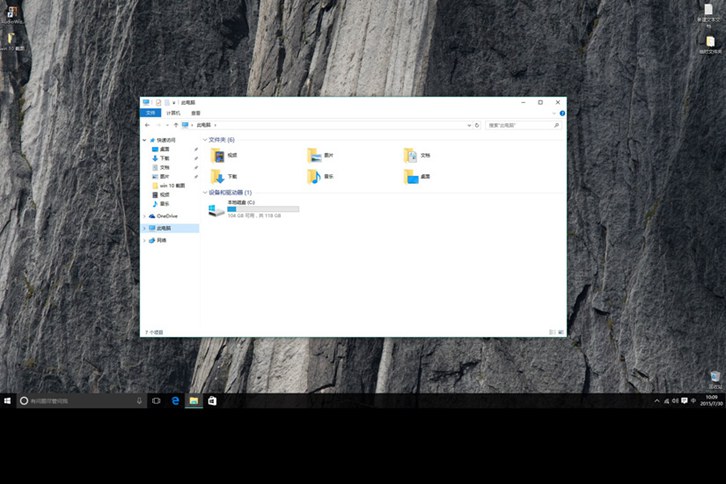
圖為Win10資源管理器界面圖賞,能看到基本的顯示框架和文件 UI 風格沒有逃離win8.1的概念。
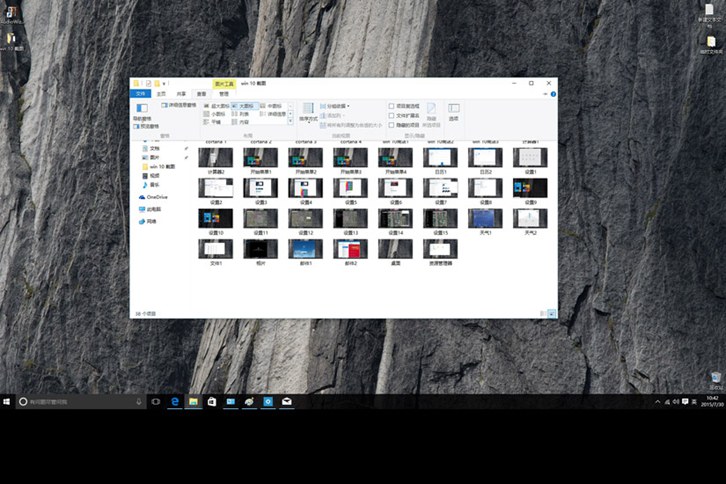
Win10對本地文件的管理也和 win 8.1 沒有區別,請注意 windows 10 的窗口設計實現了全方位的無邊框風格。
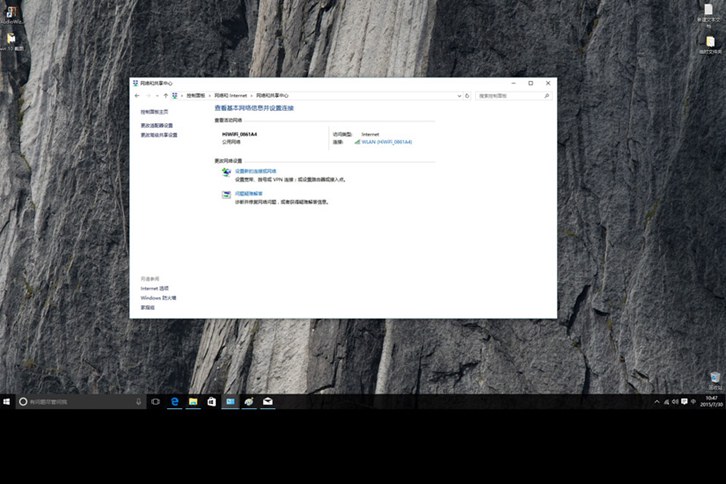
圖為Win10網絡管理界面。
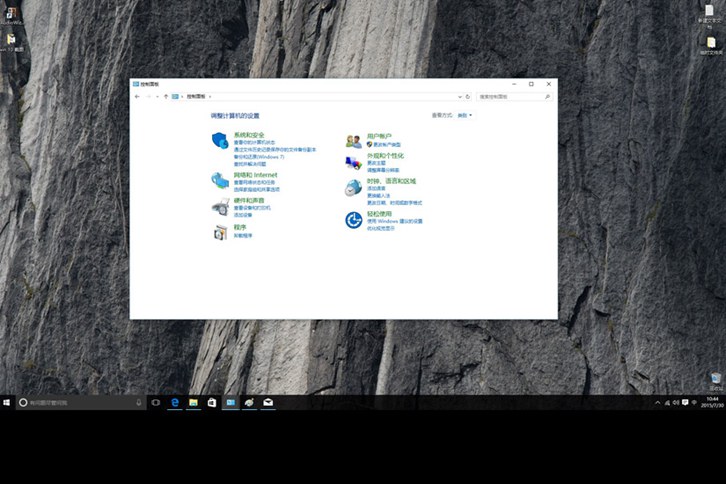
Windows10下的控制面板設計和Win8.1完全一致。
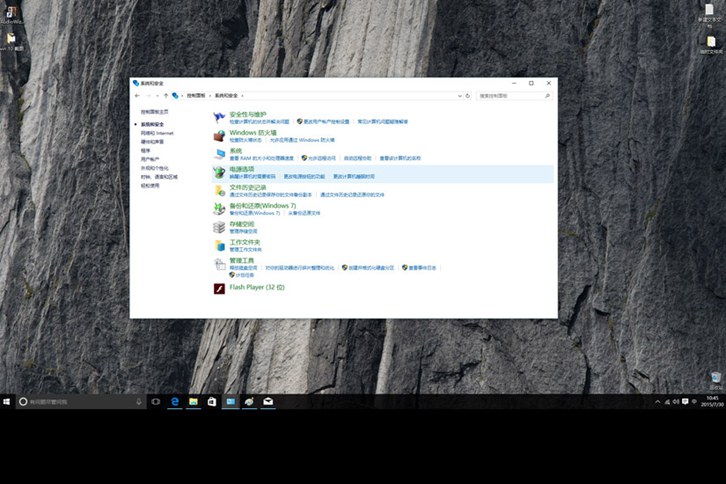
win10系統和安全界面的風格和win8.1完全一致,如圖所示。
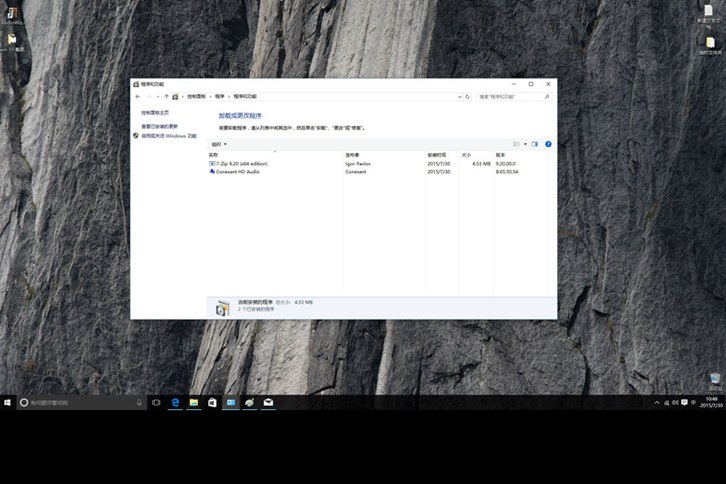
圖為Win10卸載程序界面,與Win8一樣,界面並沒有改變。
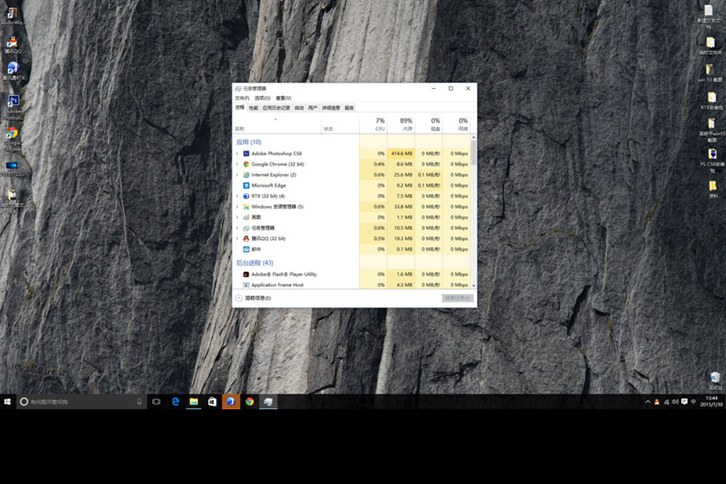
圖為Win10任務管理器界面,與Win8.1一樣,也沒有改變。
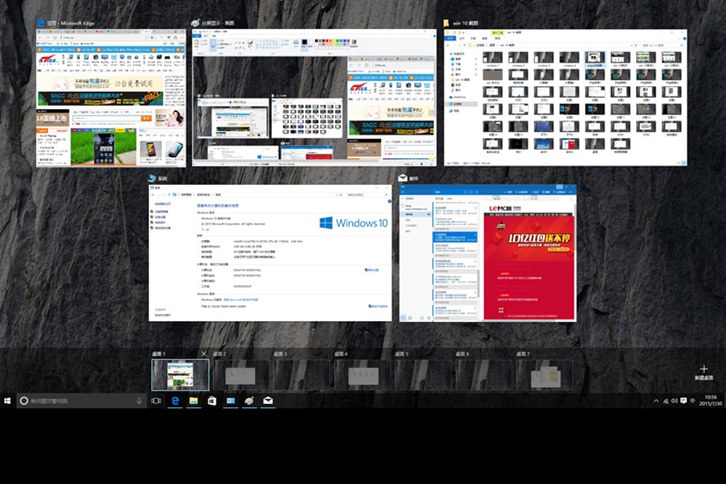
Win10加入了全新的“多桌面”功能,風格無疑是參考了蘋果著名的 OS X 系統的設計思路,看上去還是很不錯的。
Win10加入了全新的“多桌面”功能,風格無疑是參考了蘋果著名的 OS X 系統的設計思路,看上去還是很不錯的。
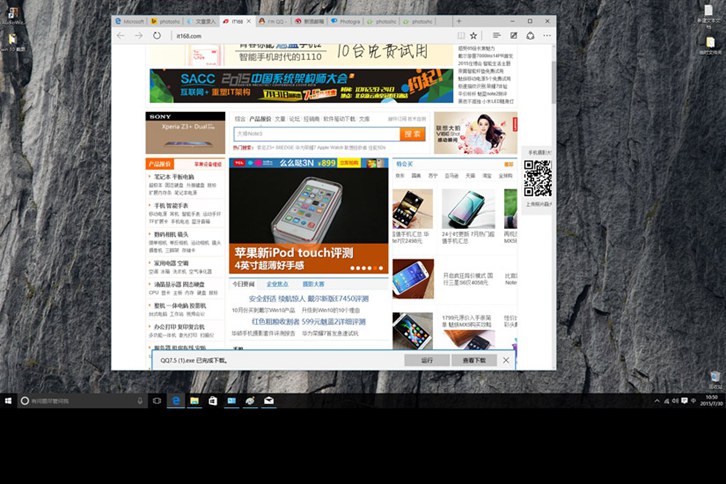
圖為Win10內置全新的Edge浏覽器界面特寫,相比IE11界面更為簡潔自然,速度自然也更快一些,此外Win10還保留了IE11浏覽器。
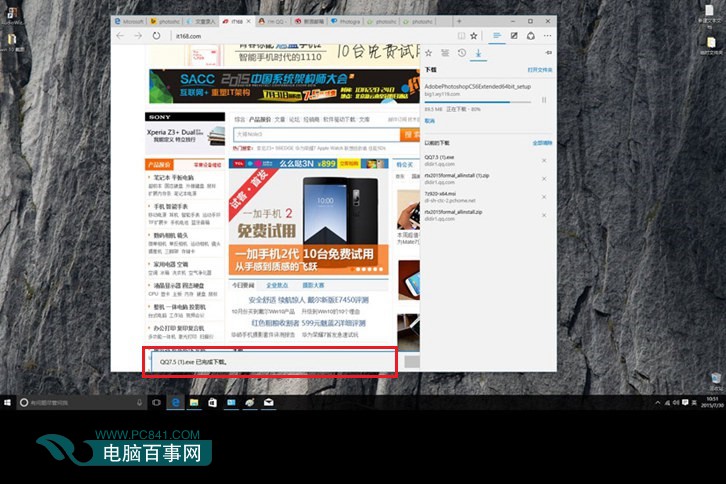
Edge浏覽器下載程序會在浏覽器界面左下角看到提示,如圖所示。
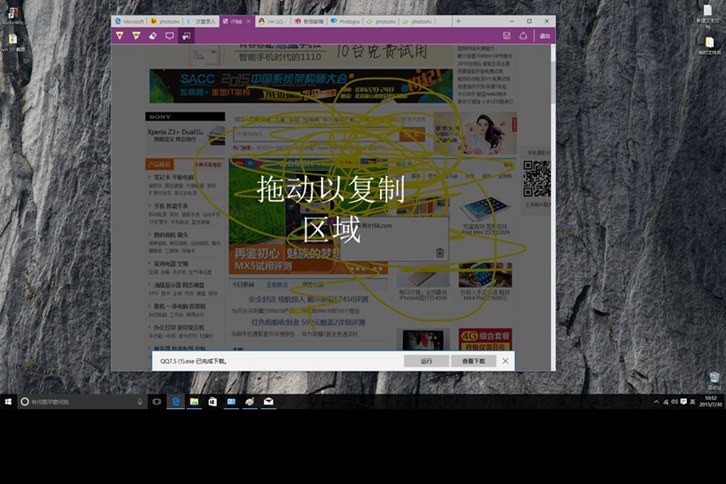
Win10內置全新edge浏覽器的最大特色是支持信息的二次加工和傳播,備注/截屏/PS隨意,如圖所示。
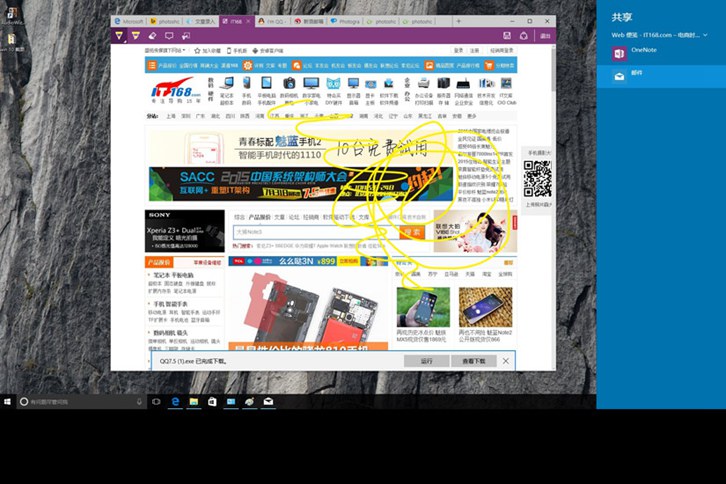
編輯後可以馬上通過各種途徑擴散出去,這正是今天大眾互聯網使用的一大特征。
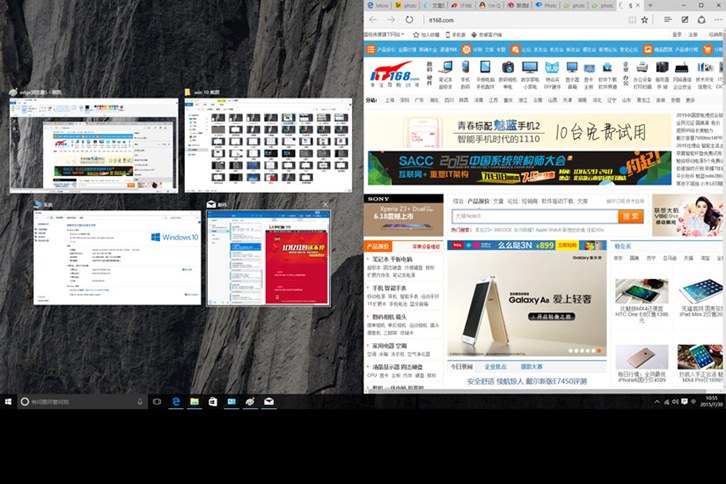
將Edge浏覽器拖至屏幕邊緣後會啟動所謂的“分屏”顯示功能,如圖所示。
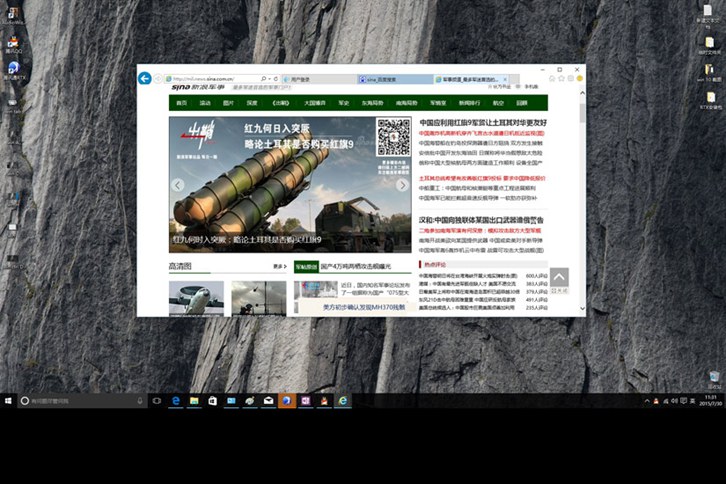
圖為Win10依舊保留的IE11浏覽器,界面和Win8.1內置的IE11沒有區別,也就是說IE11基本沒有變。
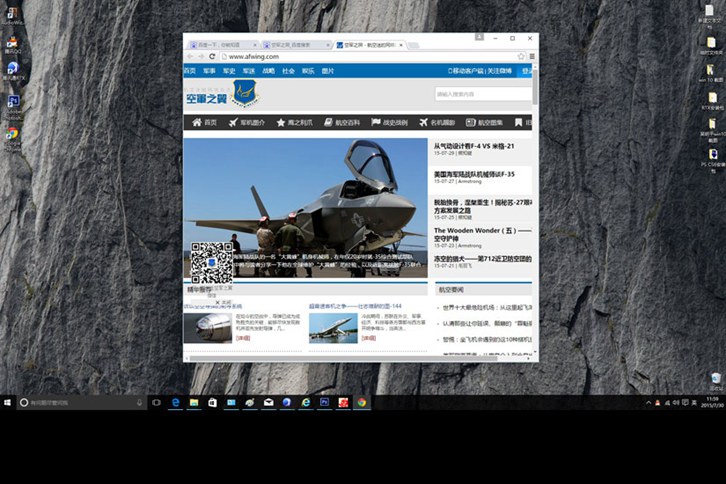
Win10的兼容性很不錯,可以完美兼容谷歌最新的chrome浏覽器,如圖所示。
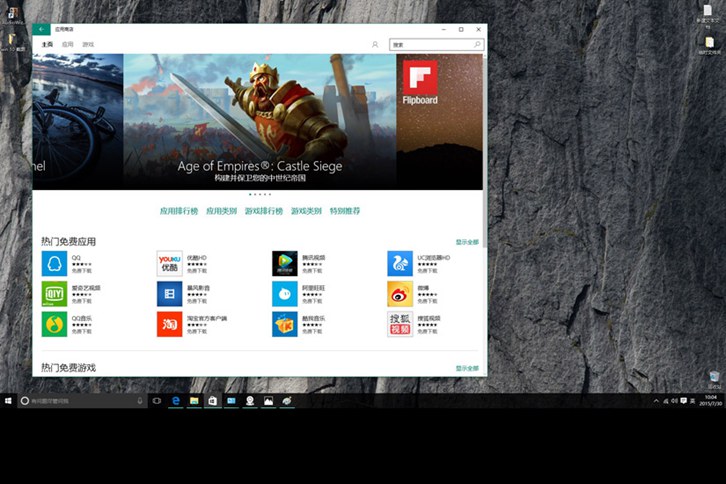
圖為Win10內置的應用商店特寫,界面參考了蘋果OS X設計思路。
圖為Win10內置的應用商店特寫,界面參考了蘋果OS X設計思路。
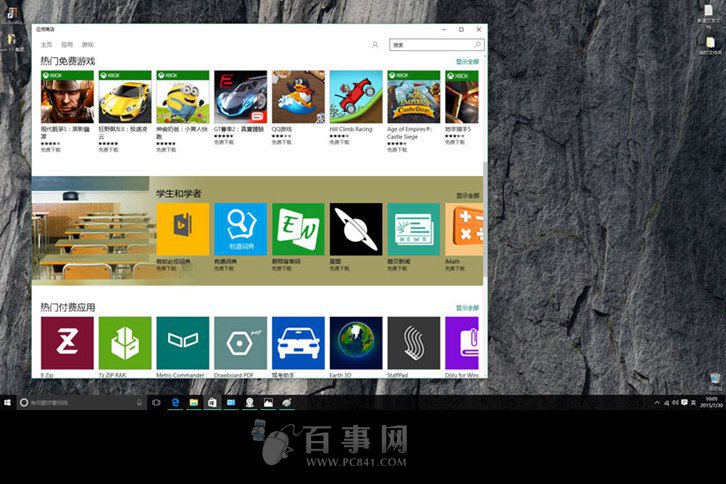
win10商店的內容豐富程度已經不是以前win 8.1剛推出的那個時代能比擬的了,應用更為豐富不少。
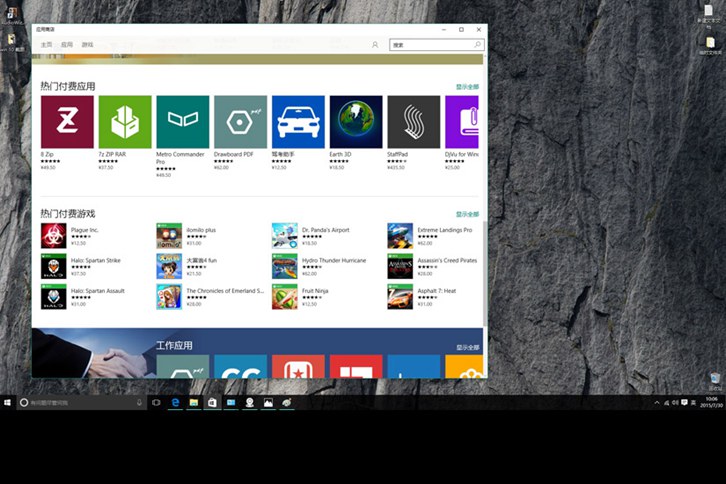
windows 商店中的很大一部分應用我認為仍然是為 windows 10 平板設備而准備的。
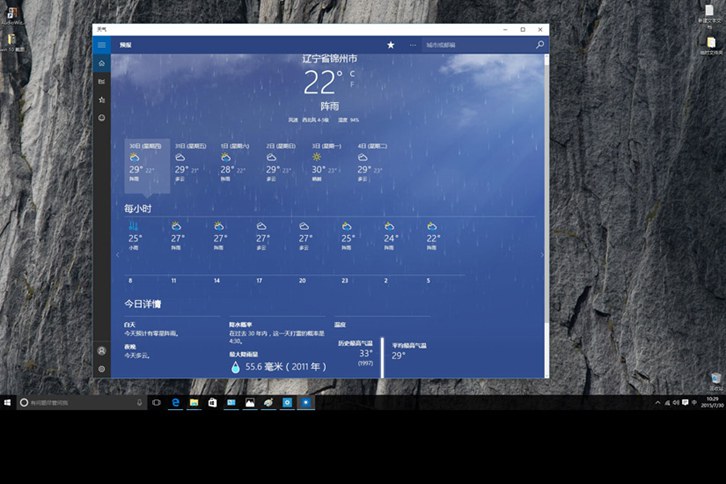
Win10內置的天氣界面功能,各種數據非常全面。
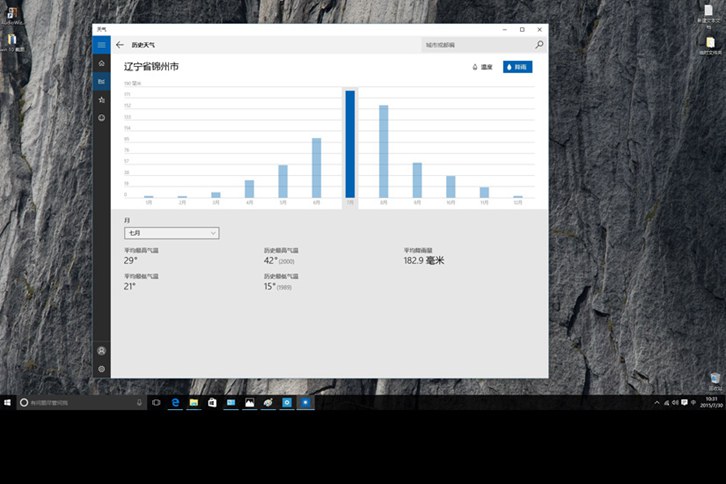
win10的天氣設計要比以往的產品更加專業化,比如這樣的數據統計功能是以前沒見過的。
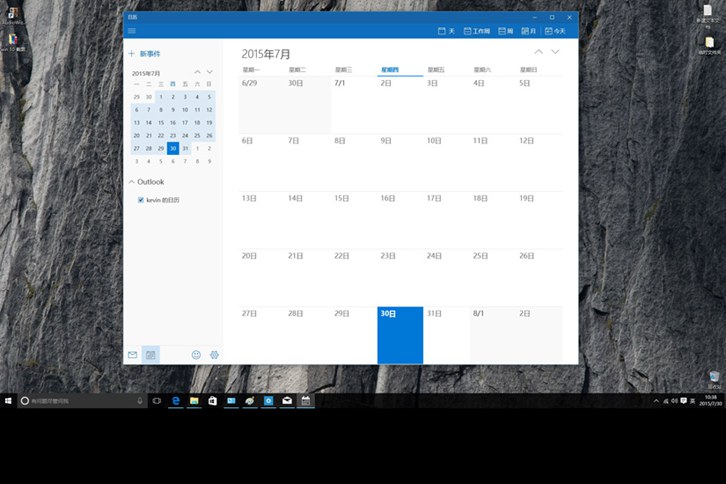
圖為Win10下的日歷功能,結構和功能都比以前的產品更加專業/豐富。
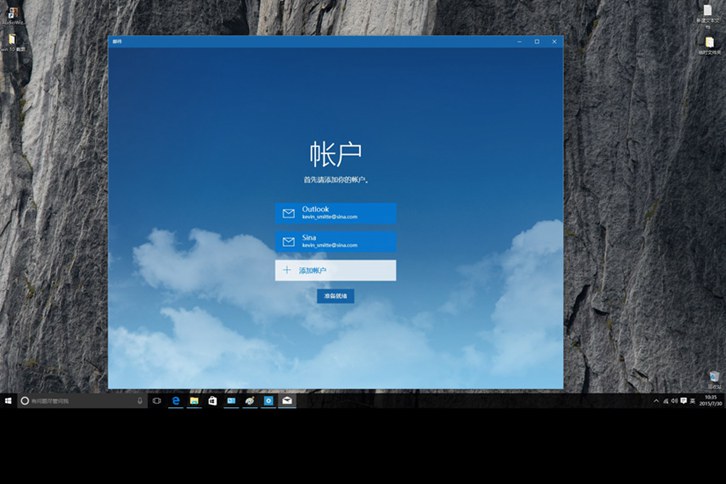
Win10的郵件功能獲得了更明顯的改進設計。
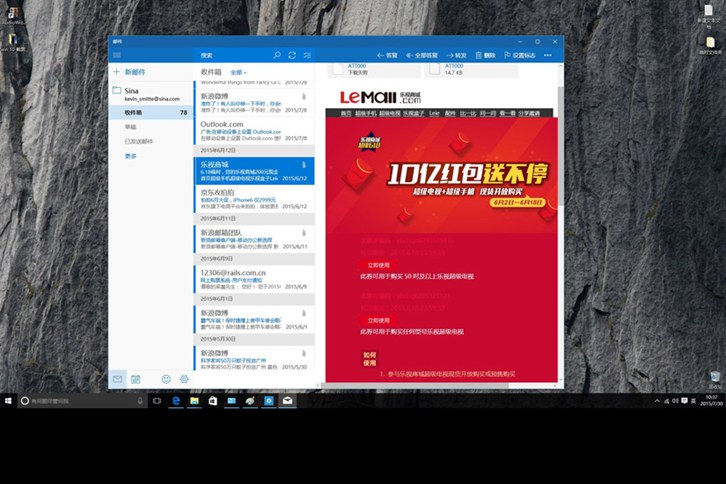
Win10一覽可以非常方便的管理多個郵箱地址。
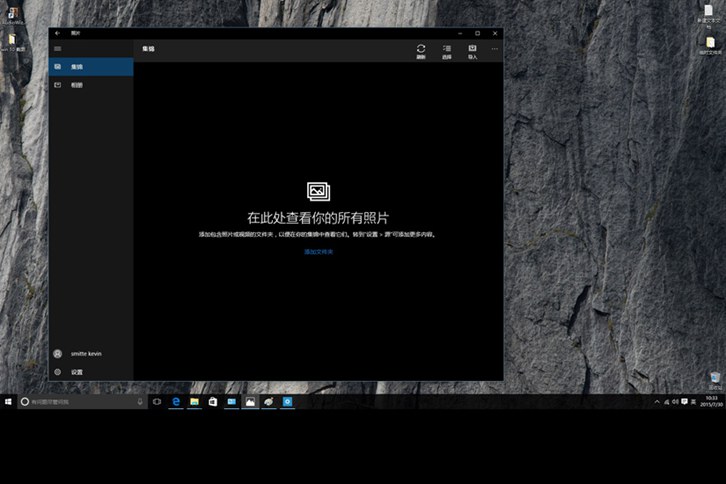
win10的照片功能還沒有來得及深入的體會一下,初步感覺操作會非常簡單直接,功能也很全面。
win10的照片功能還沒有來得及深入的體會一下,初步感覺操作會非常簡單直接,功能也很全面。
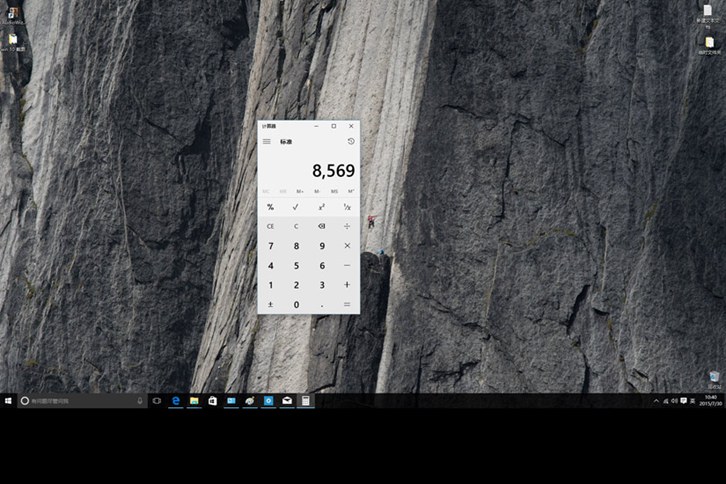
windows 10 新版的計算器界面,真的是大變臉!
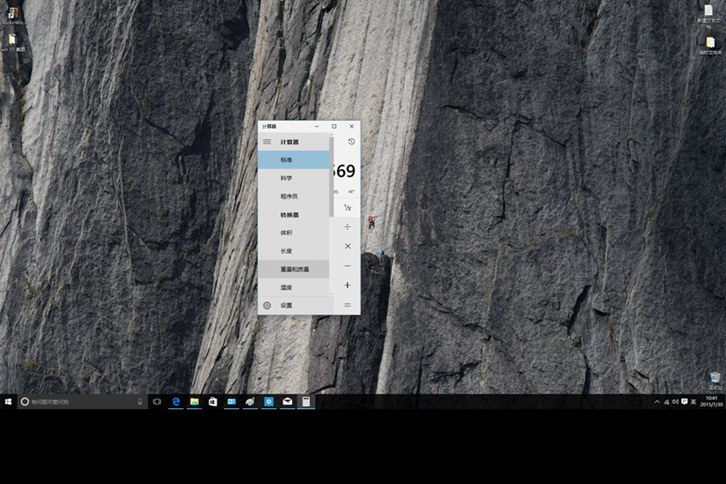
win10 的計算器可以實現豐富的功能設置,這是以前的產品根本沒想到的。
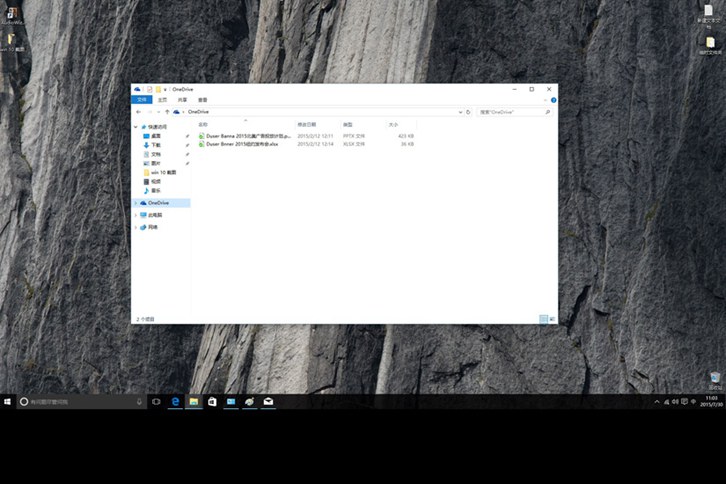
win10提供了微軟一個非常出色的功能,那就是one drive,“雲”辦公服務,我們可以在網絡環境下隨意完成簡單的文字和圖片加工任務,在雲存儲中下載/打開/編輯/上傳/保存。而在多個windows 10設備上,我們更能通過自己的個人微軟賬號隨意備份和加工,相當的方便!
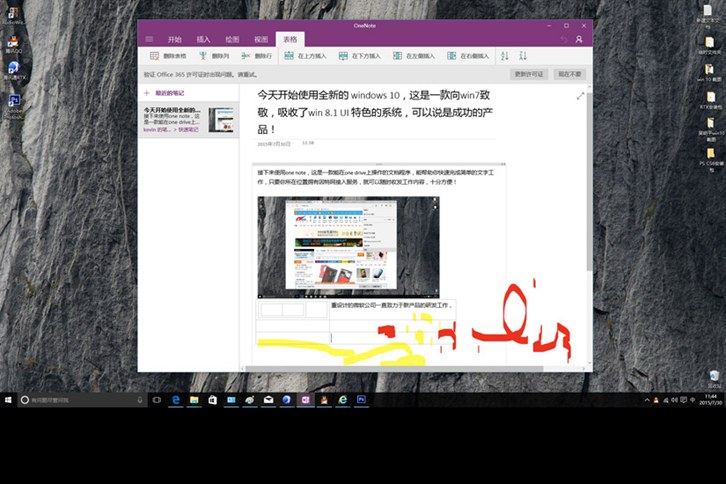
Windows10內置的One note 功能,類似簡單的office應用,不過她集成了集中簡單方便的 word/excel/PS 功能,windows 10 平板設備用起來無疑會更加順手。
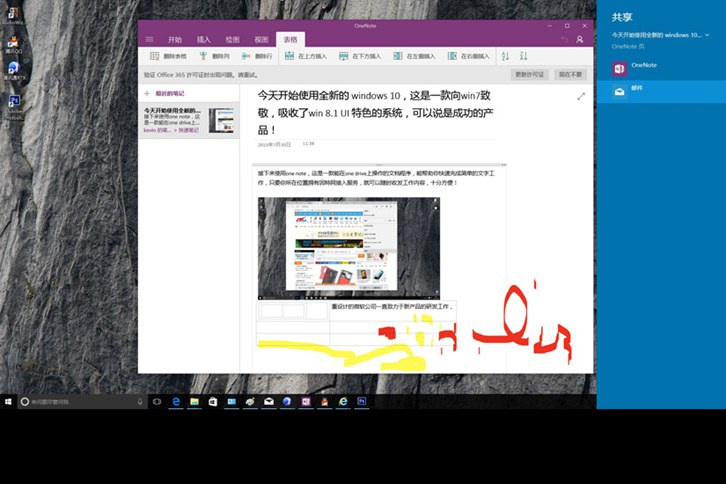
編輯完了,可以馬上通過右邊的應用擴散出去,哈哈這就是 windows 10 的主要設計思路之一!
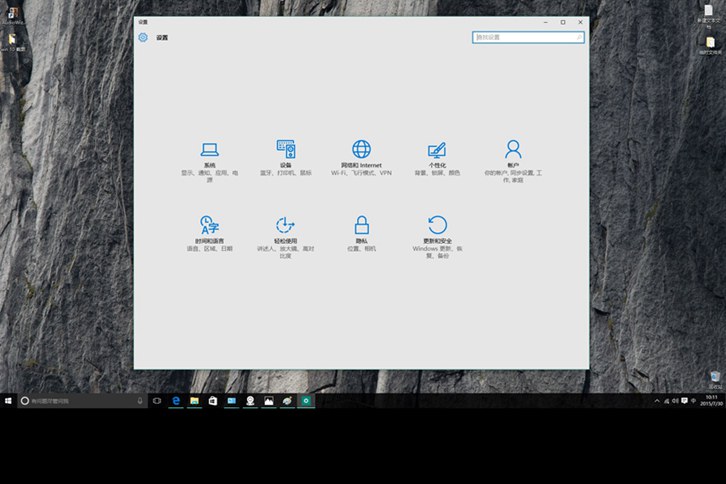
win10的系統設置的第一級界面設計和win8.1完全不同。
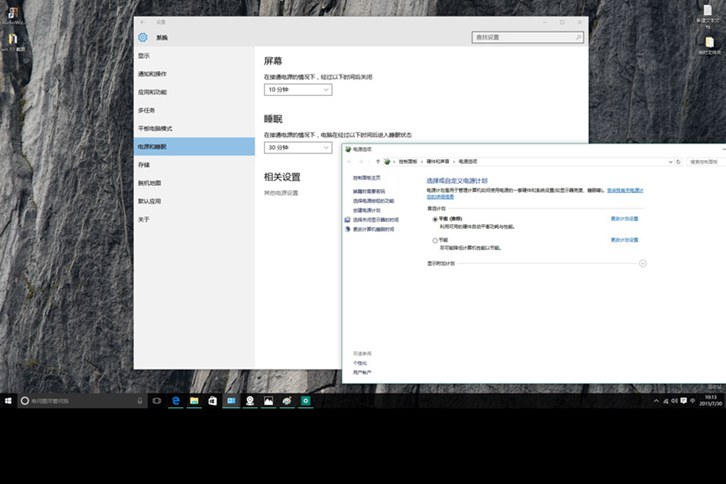
win10下的二三級設置界面就和Win8.1比較接近了,比如這個電源設置界面就是如此。
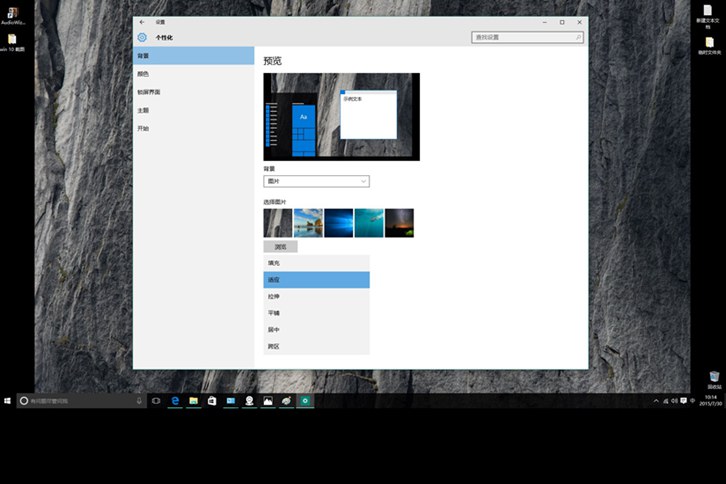
Win10下的個性化設置界面做了明顯的改進優化。
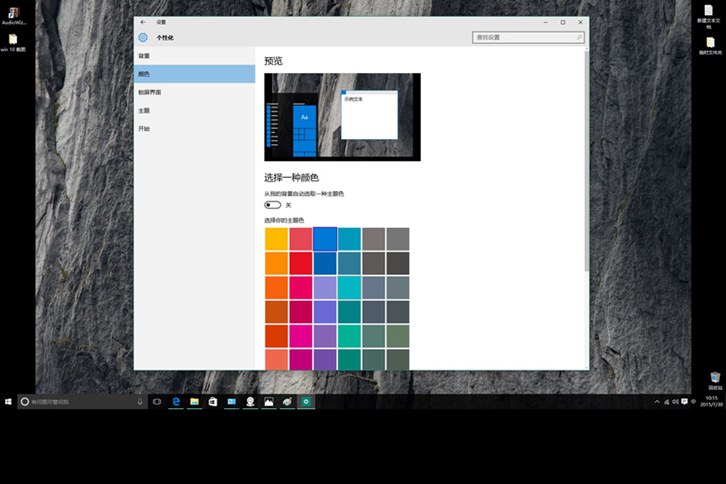
比如色彩設置就直接變成了純粹直接的“色塊”。
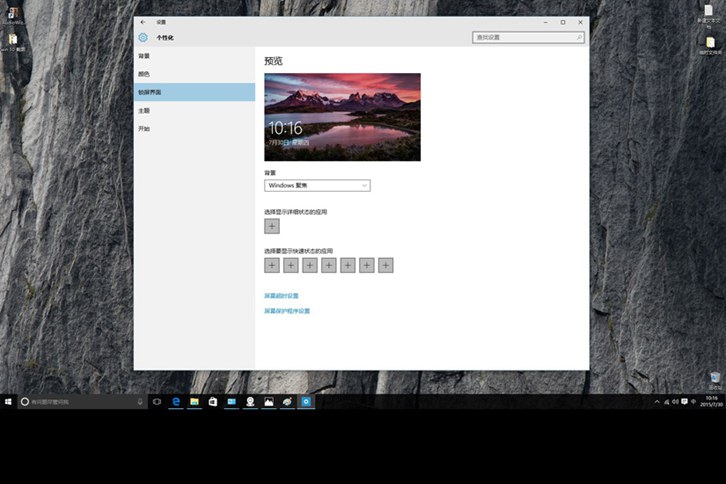
請注意最後一項設置:使開始菜單/任務欄處於透明效果,實際上我們只體會到了這唯一的一處透明效果,網絡流傳的“毛玻璃”效果是靠第三方插件實現的。
請注意最後一項設置:使開始菜單/任務欄處於透明效果,實際上我們只體會到了這唯一的一處透明效果,網絡流傳的“毛玻璃”效果是靠第三方插件實現的。

圖為Win10的待機畫面設置界面圖賞。win10的壁紙/主題界面和Win8.1沒有區別。不過可以看到除了著名的 hero 壁紙,windows 10 其實還帶了幾張其他風格的壁紙素材,我感覺攀巖的那張最帥!
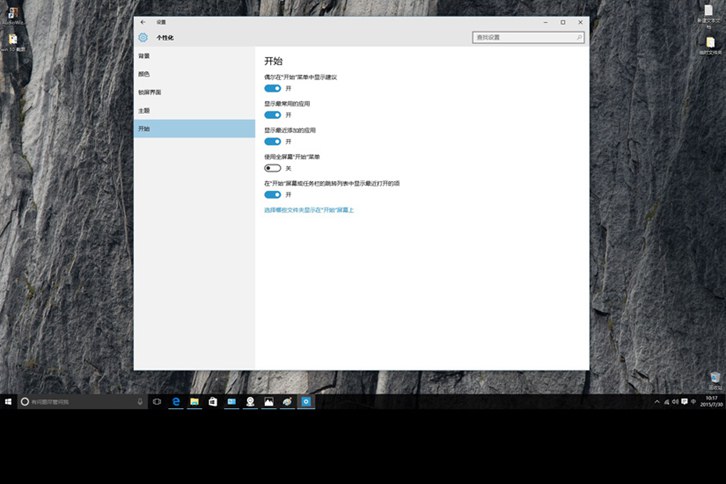
win10對開始菜單的幾項專門調整設置。請注意其中一項名為“使開始菜單實現全屏顯示”的功能,打開該功能後,我們會見到在 win 8 上開始出現的煩人的全屏應用磁貼設計。
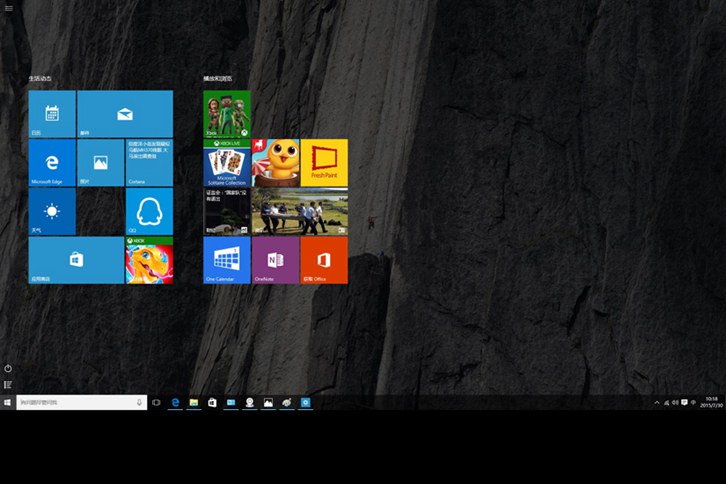
這就是開啟“全屏開始菜單”的效果,Win10一下子倒退回了Win8.1效果了。
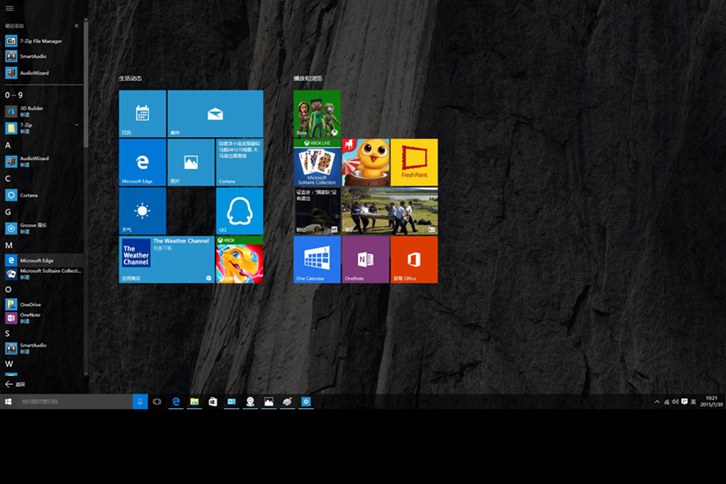
不過Win10還是有區別的,注意左邊的顯示設計,看上去並不是那麼的煩人。
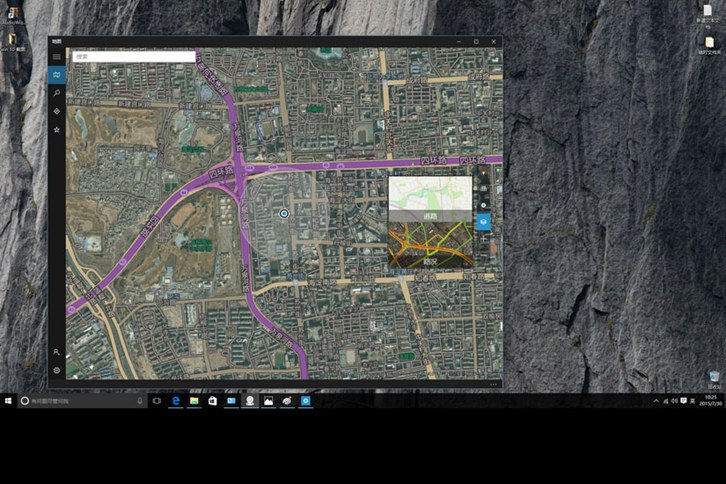
Win10的地圖功能顯然經過了細致缜密的調整,現在的體驗已經非常接近谷歌地圖的感覺了!
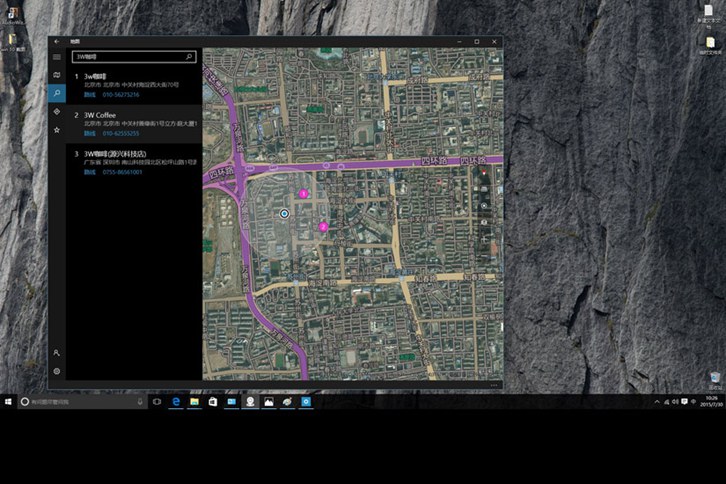
Win10地圖能輕而易舉地實現某個特定地理位置的查找。
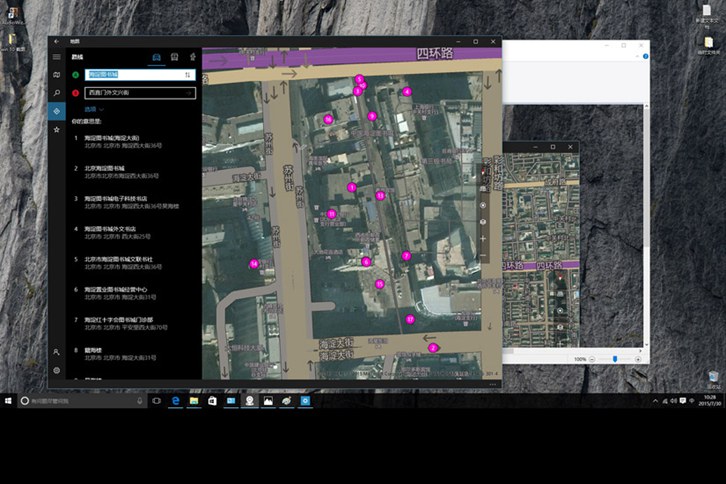
Win10地圖現在也可以方便快速地實現從某地迅速到某地的衛星導航功能。
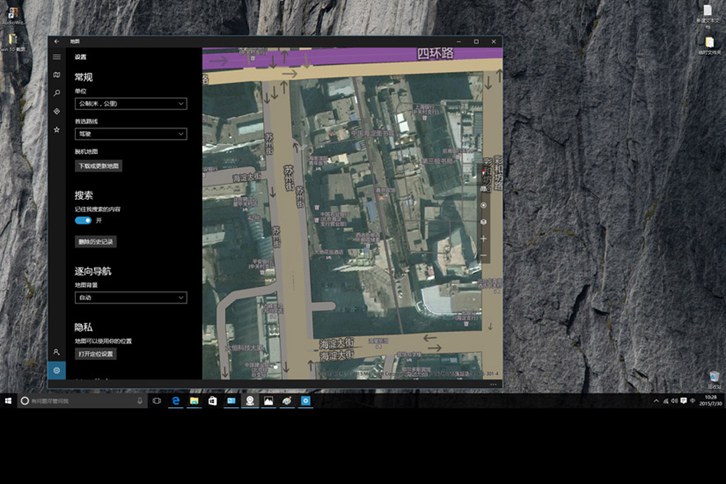
win10的地圖功能還支持自定義設置。
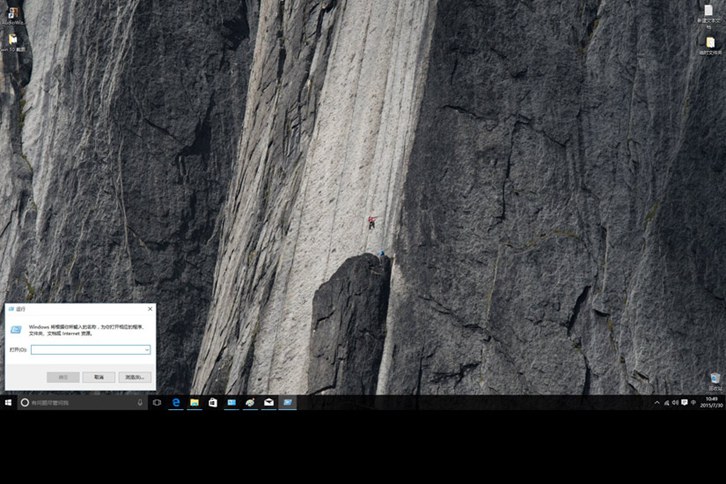
圖為Win10運行對話框圖賞,用戶可以使用Win + R組合快捷鍵呼出。
win10任務欄右邊的無線網絡管理功能,和win8.1小有區別的還是。

win10任務欄上的音量調節功能,變樣子了已經,以前是豎著的,現在是橫著的。
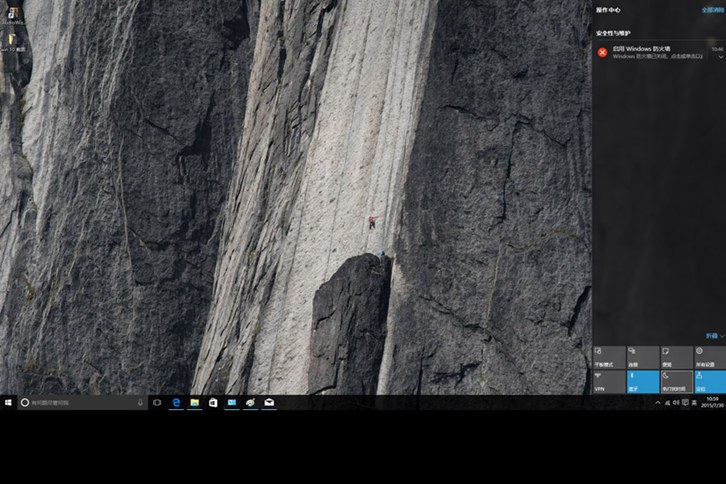
win10的任務欄可以簡單地呼出操作中心設置,如圖所示。
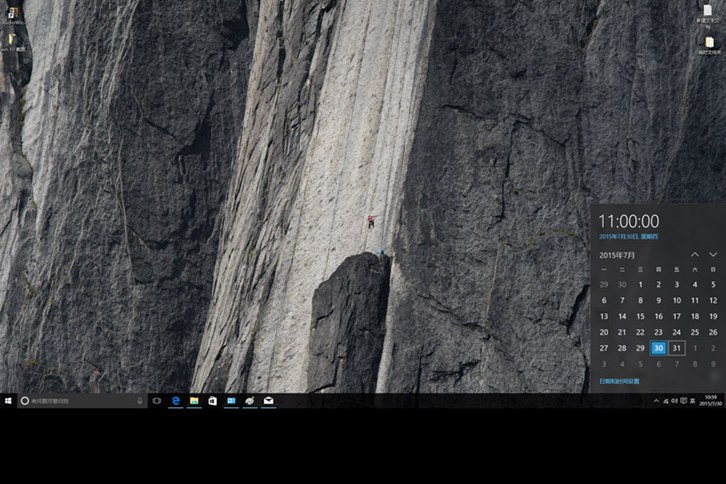
win10任務欄上的日期顯示功能,如圖所示。
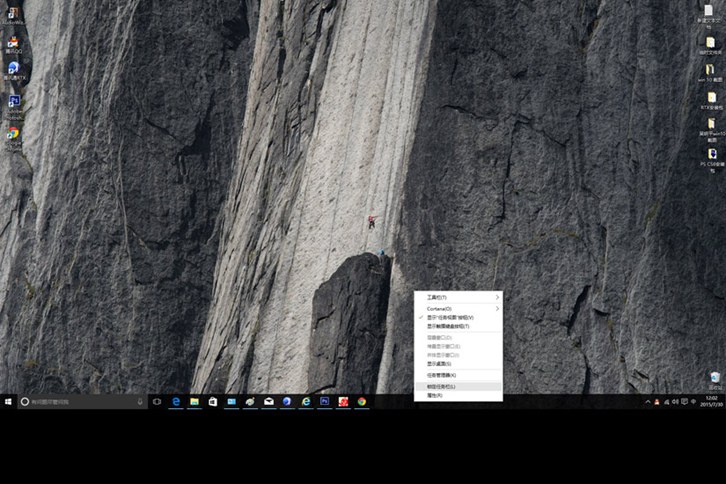
win10任務欄依舊可以解鎖,如圖所示。
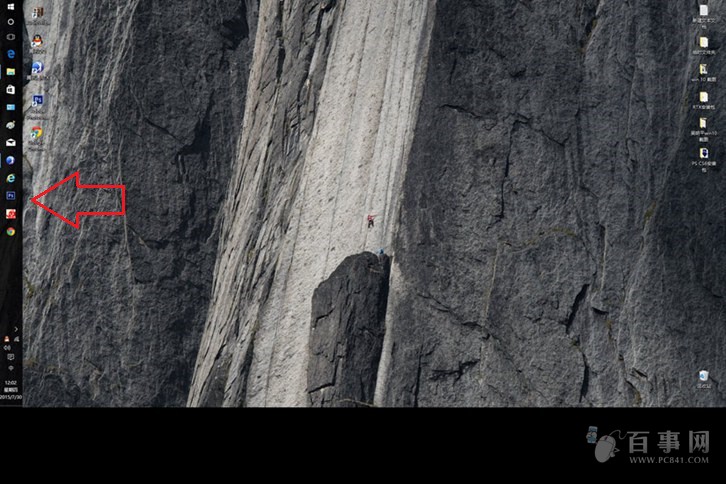
解鎖後,Win10任務欄可以拖動到邊緣顯示,如圖所示。
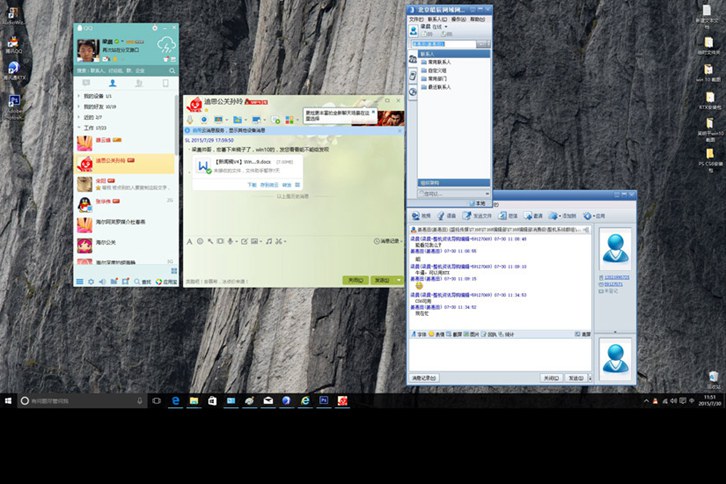
圖為Win10安裝打開QQ的界面,不僅可以兼容新版QQ,舊版QQ同樣可以安裝使用。
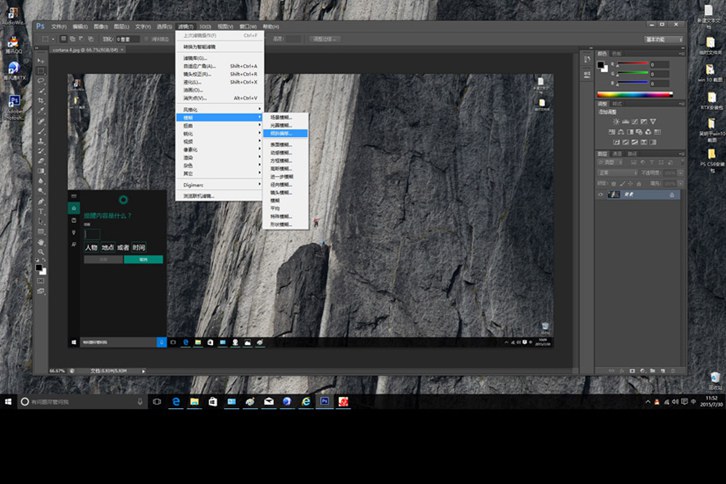
Win10的兼容性沒的說,同樣能夠完美兼容PS CS6軟件。
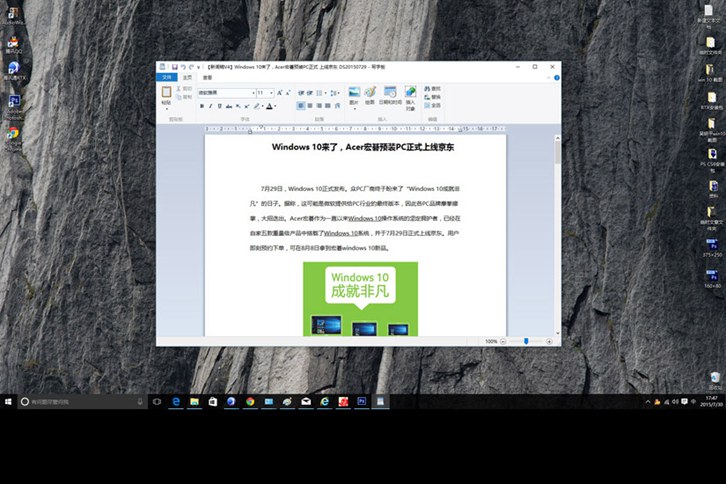
Win10內置的寫字板功能也有所升級,功能上和office word基本沒有區別了。
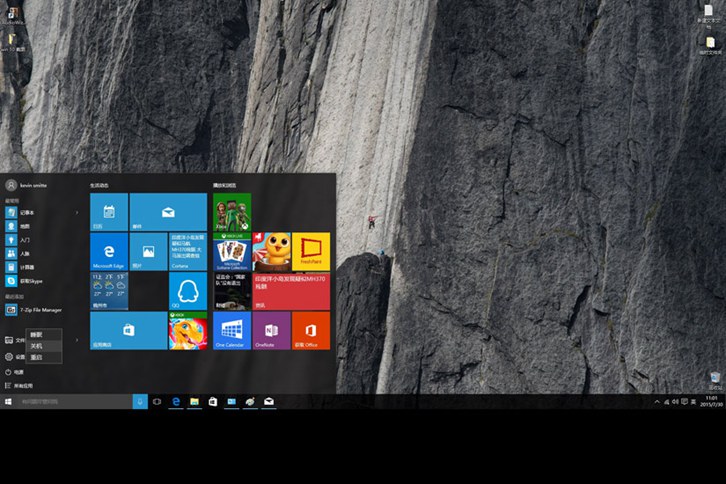
Win10家庭版體驗就為大家介紹到這裡,總體來說,令人滿意,比Win7和Win8都要好用,喜歡的朋友可以開始升級了。